前言
本站也建立了三个月了,一直都是使用的服务器本地储存的图片,直接将图片附件上传到网站目录下,写文章时都是直接截图,然后拷贝到编辑器中,也算是方便。但是有些场景下还是有些不够用的,这里就要用到图床了,网上有很多图床,不过还是自己搭建一个更好些,毕竟自己的地盘自己做主。
安装部署教程
一、Lsky Pro相关内容
2、官方演示站:https://pic.iqy.ink/ (我建成的图床站:https://img.xlhhy.cn/)
3、gitHub地址:https://github.com/wisp-x/lsky-pro
4、Lsk Pro使用手册:https://www.kancloud.cn/wispx/lsky-pro
5、GIT安装包仓库:https://dev.tencent.com/u/wispx/p/lsky-pro-releases/git (全部版本的源码程序包)
6、正式版本下载地址:https://github.com/wisp-x/lsky-pro/releases (版本更新日志)
7、可用最新源码包下载地址:本站下载
二、简单介绍
1、主要特性
支持第三方云储存,支持本地、阿里云OSS、腾讯云COS、七牛云、又拍云。
支持多图上传、拖拽上传、上传预览、全屏预览、页面响应式布局。
简洁的图片管理功能,支持鼠标右键、单选多选等操作。
强大的图片预览功能,支持响应式。
支持全局配置用户初始剩余储存空间、支持单个设置用户剩余储存空间。
支持一键复制图片外链、二维码扫描链接。
支持设置上传文件、文件夹路径命名规则。
支持图片鉴黄功能。
支持文件夹分类功能。
对外开放的上传接口。
2、环境需求
PHP 版本 ≥ 5.6(建议使用PHP7+)
mysql 版本 ≥ 5.5
mysqli 支持
fileinfo 拓展
curl 拓展
rewrite
三、安装部署
1、宝塔面板新建站点,创建数据库,使用PHP7以上版本

2、上传源码包到站点目录下,并解压文件到当前文件夹内

3、修改运行目录为/public

4、修改伪静态为thinkphp
location / {
if (!-e $request_filename){
rewrite ^(.*)$ /index.php?s=$1 last; break;
}
}
5、访问域名,进入安装界面,检测运行环境

6、填写数据库信息

7、设置管理员账号

8、安装成功,跳转网站首页

四、配置集成阿里云OSS储存
1、点击储存策略,选择阿里云OSS

2、创建阿里云OSS储存bucket、以及相关配置

3、去获取AccessKey ID和AccessKey Secret

4、将上步骤获取的到的信息,填写到表单中

5、回到主页,选择图片上传测试,上传成功

如果图片显示不正常,无法读取,则有可能是bucket的Bucket ACL没有设置成公共读。此处的图片路径实际上就是阿里云OSS文件的访问地址。
6、正常来讲,新窗口打开图片,应该是预览的,但是,点击之后的效果却是,附件下载了

查询阿里云官方文档,提供的解释是这样的。也就是说,现在创建的OSS的图片默认都是附件形式下载,要想图片预览,就要绑定自定义域名。
结语
这样一个能够集成阿里云OSS的个人图床就搭建好了,既能在linux上面部署,又能在window下面部署。并且除了阿里云OSS还支持其他的云储存,虽然我没有尝试,但是原理都应该是差不多的。既能多个图片拖拽一键上传,还能以多种方式展示上传的图片地址,确实不错。你也一起来试一试吧。
可以访问我搭建的站点看一看,欢迎免费使用。


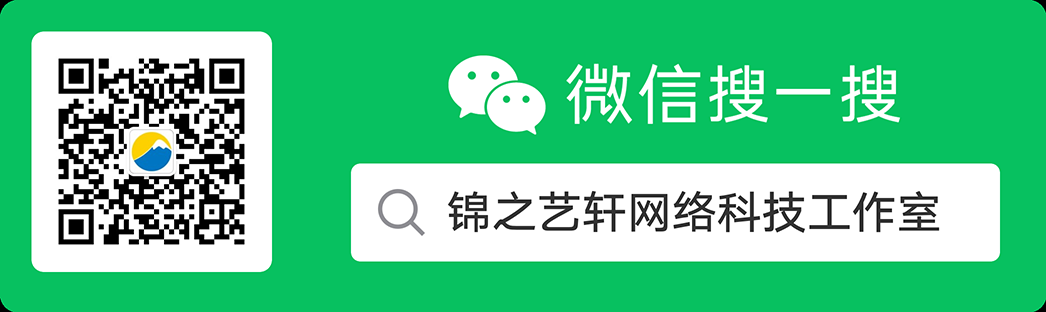







学到了,感谢
不客气哦!
不过如此
谢谢夸奖